| Tevékenység ikonok | Megnevezés | Funkció ismertetése |
| vagy | új rekord hozzáadása/munkafüzet megnyitása | új tételt rögzít/új felületet (pl. munkafüzet) nyit meg amire adat rögzíthető |
|  | adatok exportálása, aktuális lista mentése Excel munkafüzetbe | táblázatot/listát generál Excel munkafüzetbe |
|  | törlés | adatot töröl (visszaállítási lehetőség nincs!) |
|  | összes ikon mutatása/munkafüzet megnyitása | kibont egy több ikonból álló menüt/adatokat (törzsadatokat) tartalmazó munkafüzetet nyit meg |
|  | napló | adott tételre vonatkozó információt jelenít meg (ki, mikor, mit csinált az adott tétellel) |
|  | sorrendezés | növekvő vagy csökkenő sorrendbe rendez adatokat egy táblázatban |
|  | megnyitás új lapon | egy lekérdezés adatait táblázatba rendezi egy új böngészőlapon |
|  | frissítés/újratöltés | frissíti a böngészőoldal adatait (sok esetben pl. egy munkafolyamat mentése után nem látszik az adatok megváltozása, frissítés után a rendszer be fogja tölteni a friss adatokat) |
|  | keresés | az alkalmazás felületein különböző kereséseket indít |
|  | export/import | adatokat exportál/importál pl. Excel munkafüzetbe vagy más alkalmazásba |
|  | sor mozgatása | táblázatos munkafüzet esetén az ikonra kattintva „fogd és vidd” módszerrel lehet a táblázat sorát mozgatni pl. másik szülő elem alá a fa struktúrában |
| [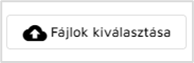](https://docs.govern.hu/uploads/images/gallery/2024-10/Jq9F9qEwQogRzBgj-download.png)
| fájl csatolása | megnyit egy tallózót melynek segítségével a kiválasztott fájl feltölthető az alkalmazásba, pl. kép vagy dokumentum stb. |
| 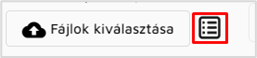 | fájl letöltése | korábban feltöltött fájlt tölt le a felhasználó számítógépére |
|  | bezárás | bezárja az adott felületet/munkafüzetet/táblázatot stb. |
|  | súgó | az alkalmazásban számos ikon előtt megtalálható: funkcióról, folyamatról, működésről stb. ad információt |
|  | lekérdezés eredménye Excelbe | a lekérdezés adatait Excel munkafüzetbe exportálja a beállított szűrési feltételek figyelembe vételével |